Vytváření Screenshotů na Microsoft Surface RT
Pokud máte Microsoft Povrch s Windows RT,a je třeba udělat snímek obrazovky, existuje několik způsobů, jak to udělat. Jedním z nich je použití fyzických tlačítek tablet, a druhým je použití vestavěného nástroje pro výstřih zdarma.
Použijte fyzická tlačítka na tabletu Surface RT
Chcete-li pořídit snímek obrazovky celé obrazovky, stiskněte a podržte tlačítko Windows a tlačítko pro snížení hlasitosti.
Spropitné: Stiskněte a podržte tlačítko Windows a budete cítit trochu vibrace, pak stiskněte tlačítko pro snížení hlasitosti.

Možná si nemyslíte, že to bylo provedeno, protože není potvrzovací zvuk nebo zpráva, ale udělal to. Ve výchozím nastavení jsou snímky obrazovky umístěny do složky Moje Obrázky> Screenshoty složku.
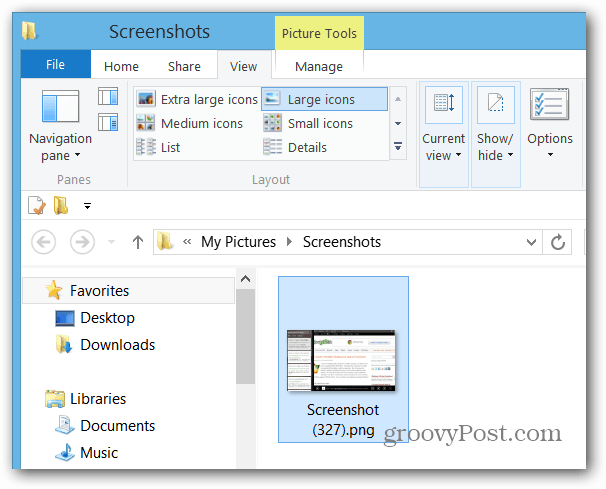
Použijte nástroj pro výstřižek
Nástroj pro vystřihování začal jako PowerToy pro XP a debutoval ve Vista a od té doby zůstává součástí Windows - včetně RT.
Chcete-li přistupovat k nástroju výstřižek na povrchu, z úvodní obrazovky typ: stříhající nástroj a klikněte na něj nebo na něj klikněte ve výsledcích vyhledávání. Pokud ji nakonec hodně používáte, můžete ji připnout na úvodní obrazovku nebo na plochu.
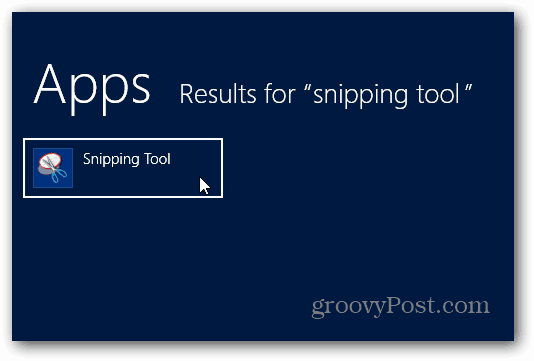
Snipping Tool se objeví na ploše. Vyberte Nový a typ výstřihu, který chcete použít. Zjistil jsem, že „Snap Free-form“ funguje nejlépe při používání stylusu. Ostatní jsou skvělí, když používáte myš a klávesnici.
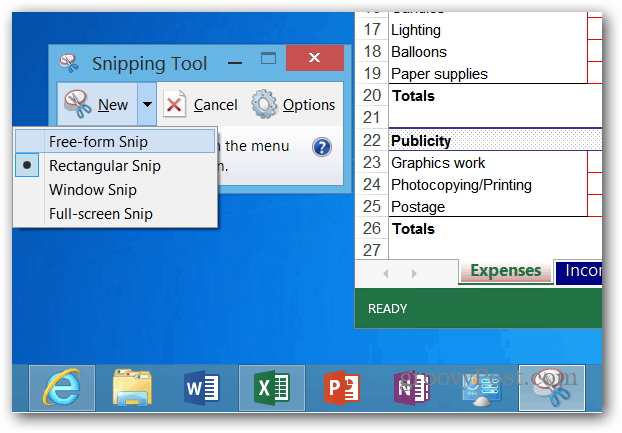
Vyberte oblast obrazovky, ze které chcete pořídit snímek.
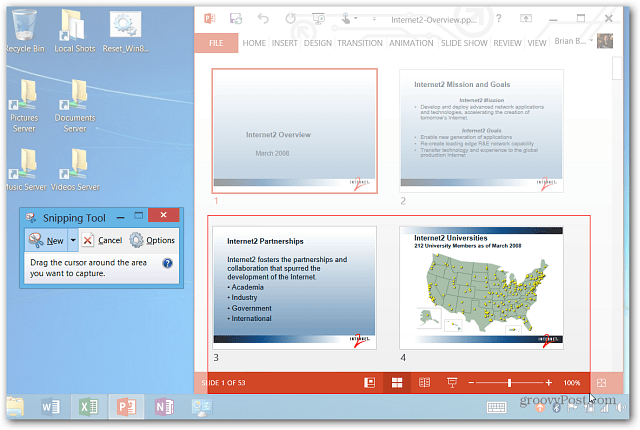
Poté se váš výběr obrazovky otevře v editoru Snipping Tool, takže můžete v případě potřeby provést drobné úpravy. Opět ráda používám stylus pro přidání ručně psaných poznámek.
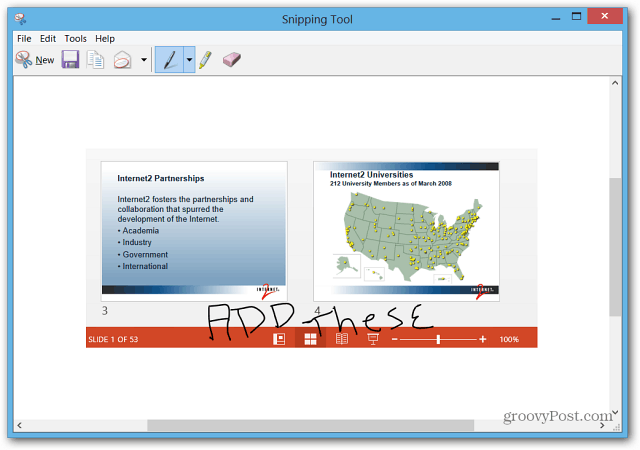
Jedním z do očí bijících problémů je, že nemůžete zaslat výstřel e-mailem přímo z Snipping Tool. Aplikace Mail nerozpozná. S aplikací Surface Pro toto omezení nemáte.
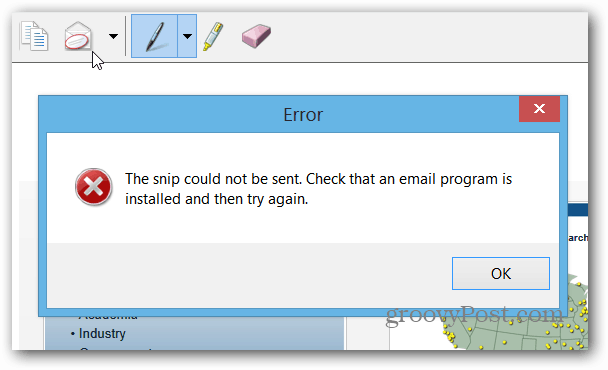
Bude třeba uložit snímek obrazovky, otevřít aplikaci Mail a odeslat ji jako přílohu.
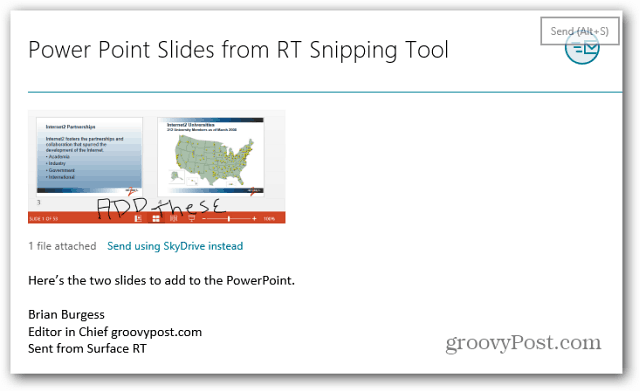
Nástroj Snipping Tool také nemůžete použít k fotografování rozhraní ve stylu metra. K tomu budete muset použít metodu fyzického tlačítka.










Zanechat komentář